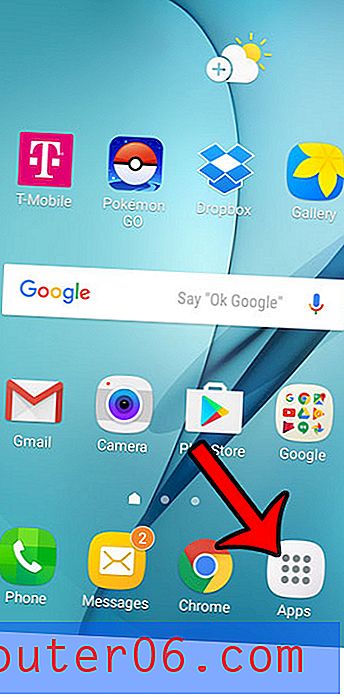Outlook.com'da Bağlantı Önizlemelerini Kapatma
Outlook.com e-postasındaki varsayılan ayarlarla, oluşturduğunuz bir e-postaya köprü eklediğinizde veya bağlantılı metin içeren bir e-posta aldığınızda bağlı bir Web sayfasının önizlemesi gösterilir. Bu yardımcı olabilir ve bazı kişilerin kullanmaktan hoşlandığı bir şey olsa da, bağlantıları daha kompakt bir şekilde oluşturmayı veya görüntülemeyi tercih edebilirsiniz.
Neyse ki, bağlantı önizleme adı verilen bu ayar, Outlook.com'un tarayıcı sürümünü kullanırken kapatmayı seçebileceğiniz bir şeydir. Aşağıdaki eğitimimiz, bu davranışın durması için bu ayarı nerede bulacağınızı ve devre dışı bırakacağınızı gösterecektir.
Outlook.com'da Bağlantı Önizlemelerini Göstermeyi Durdurma
Bu makaledeki adımlar Google Chrome'un masaüstü sürümünde gerçekleştirildi. Bu adımları gerçekleştirmek için başka masaüstü Web tarayıcıları da kullanılabilir. Bu kılavuzu tamamladıktan sonra, Outlook.com hesabınızdaki bir ayarı değiştirmiş olacaksınız, böylece bir e-posta iletisindeki bir bağlantıyı görüntülediğinizde artık bir web sitesinin önizlemelerini görmeyeceksiniz. Yine de bir bağlantıyı tıklayıp o siteyi ziyaret edebilirsiniz, ancak önizleme artık e-postaya eklenmeyecektir.
1. Adım: Outlook.com e-posta hesabınızda oturum açın.
2. Adım: Pencerenin sağ üst köşesindeki dişli çark simgesini tıklayın.

3. Adım: Menünün altındaki Tüm ayarları görüntüle bağlantısını seçin.
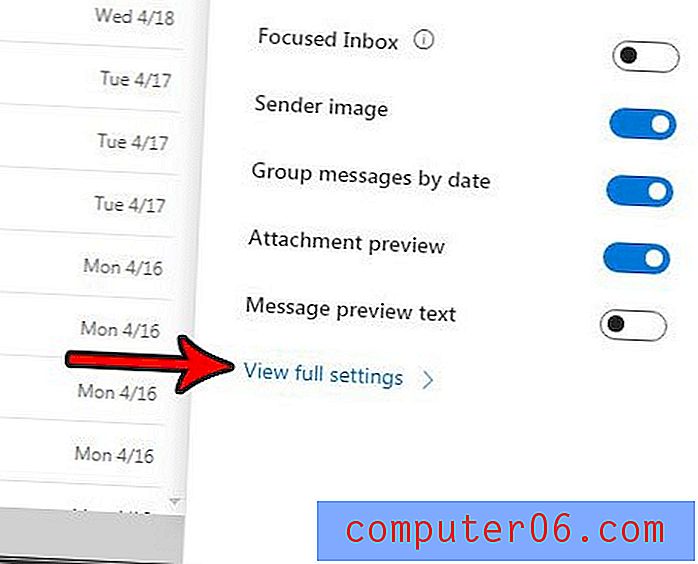
4. Adım: Menünün orta sütununda Yaz ve yanıtla seçeneğini belirtin .
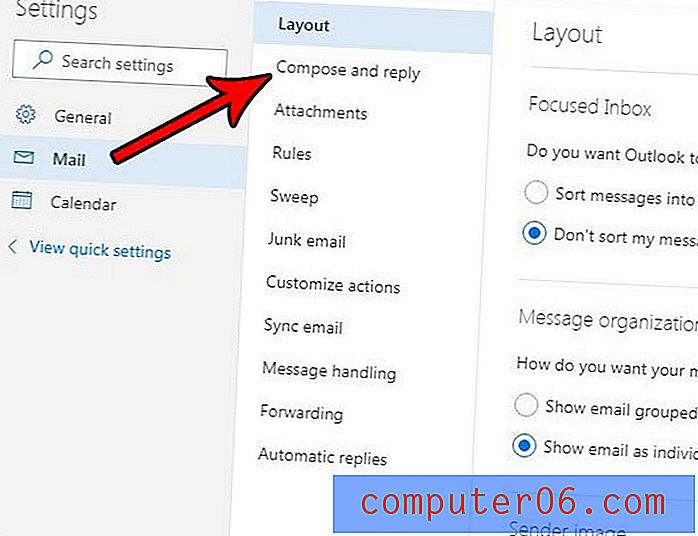
5. Adım: Menünün en altına gidin ve menünün Bağlantı önizleme bölümünün altındaki E-postadaki önizleme bağlantılarının solundaki kutuyu tıklayın. Ardından, değişikliği uygulamak için menünün sağ üst köşesindeki Kaydet'i tıklayabilirsiniz.
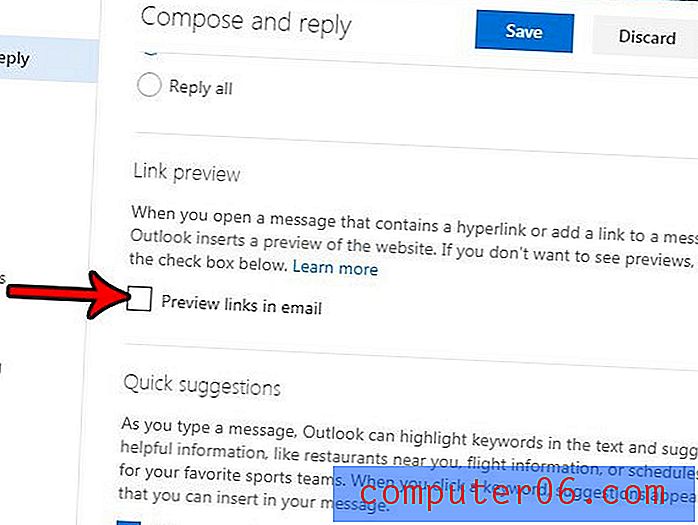
Bu menü, Outlook.com e-posta deneyiminizi özelleştirmek için birçok farklı seçenek içerir. Bir bildirim sesini nasıl etkinleştireceğinizi öğrenin; örneğin, açık bir Outlook.com penceresinde yeni bir e-posta aldığınızda sesli uyarı almak istiyorsanız.